第3课 认识电脑硬件 教学设计 (2)
文档属性
| 名称 | 第3课 认识电脑硬件 教学设计 (2) |
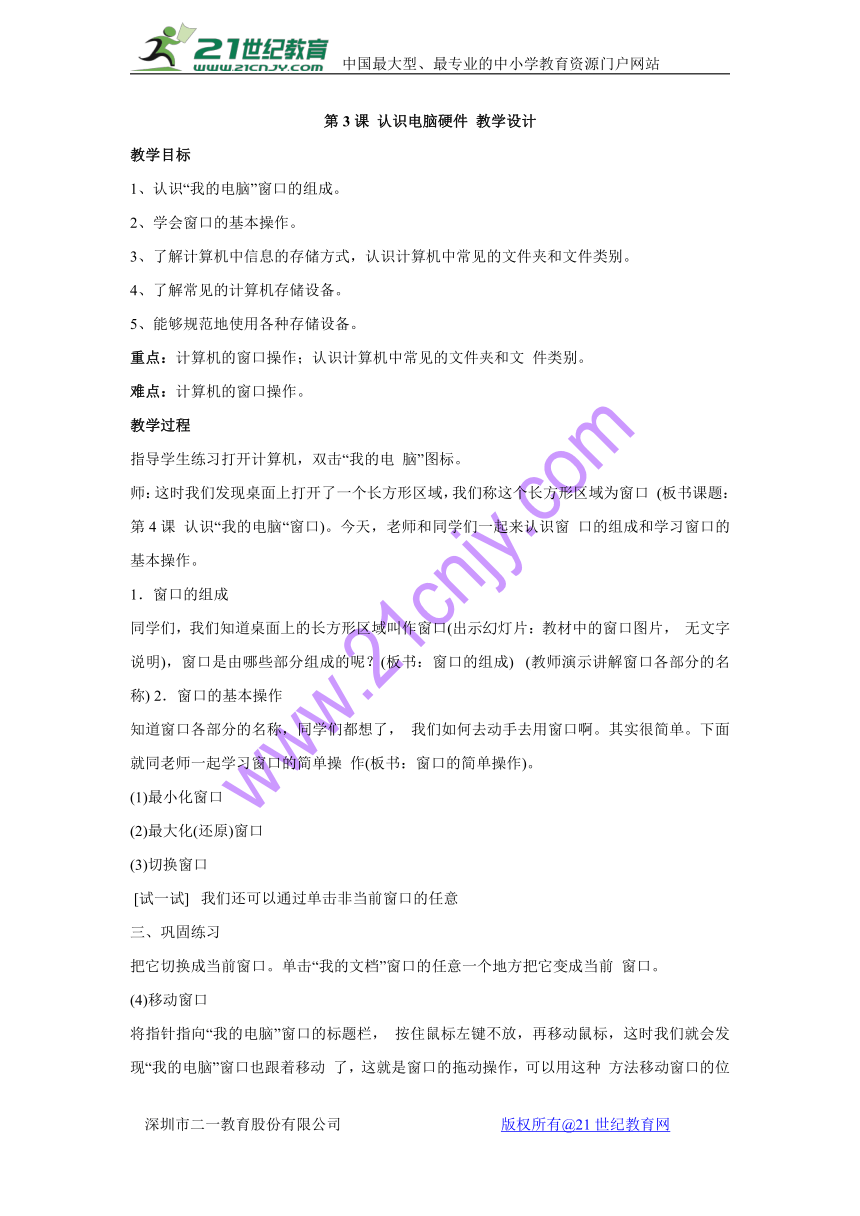
|
|
| 格式 | zip | ||
| 文件大小 | 118.2KB | ||
| 资源类型 | 教案 | ||
| 版本资源 | 闽教版 | ||
| 科目 | 信息技术(信息科技) | ||
| 更新时间 | 2017-12-03 11:23:41 | ||
图片预览
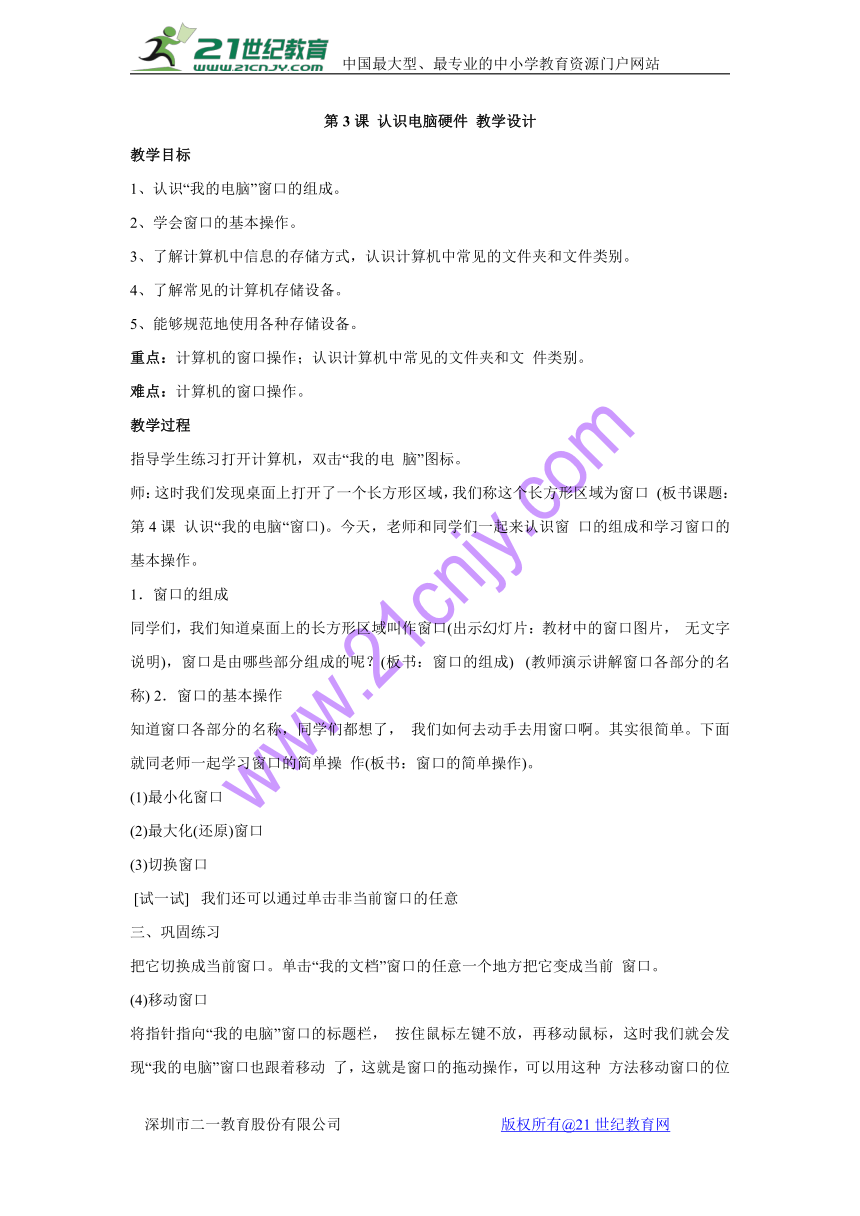
文档简介
第3课 认识电脑硬件 教学设计
教学目标 1、认识“我的电脑”窗口的组成。 2、学会窗口的基本操作。 3、了解计算机中信息的存储方式,认识计算机中常见的文件夹和文件类别。 4、了解常见的计算机存储设备。 5、能够规范地使用各种存储设备。 重点:计算机的窗口操作;认识计算机中常见的文件夹和文 件类别。 难点:计算机的窗口操作。21世纪教育网版权所有
教学过程
指导学生练习打开计算机,双击“我的电 脑”图标。 师:这时我们发现桌面上打开了一个长方形区域,我们称这个长方形区域为窗口 (板书课题:第4课??认识“我的电脑“窗口)。今天,老师和同学们一起来认识窗 口的组成和学习窗口的基本操作。 1.窗口的组成 同学们,我们知道桌面上的长方形区域叫作窗口(出示幻灯片:教材中的窗口图片, 无文字说明),窗口是由哪些部分组成的呢?(板书:窗口的组成)? (教师演示讲解窗口各部分的名称)?2.窗口的基本操作 知道窗口各部分的名称,同学们都想了, 我们如何去动手去用窗口啊。其实很简单。下面就同老师一起学习窗口的简单操 作(板书:窗口的简单操作)。 (1)最小化窗口 (2)最大化(还原)窗口 (3)切换窗口 ?[试一试]? 我们还可以通过单击非当前窗口的任意 三、巩固练习21·cn·jy·com
把它切换成当前窗口。单击“我的文档”窗口的任意一个地方把它变成当前 窗口。 (4)移动窗口 将指针指向“我的电脑”窗口的标题栏, 按住鼠标左键不放,再移动鼠标,这时我们就会发现“我的电脑”窗口也跟着移动 了,这就是窗口的拖动操作,可以用这种 方法移动窗口的位置。 [操作练习]?? 先后打开“我的电脑”窗口,在桌面上移动它。 (5)改变窗口的大小、关闭窗口 打开“我的电脑”窗口,练习改变窗口的大小,分别改变窗口的高度,宽度。再同 时改变窗口的高度和宽度。 窗口的操作完成以后我们可以单击“关 闭”按钮,来关闭窗口,关闭窗口的同时 在窗口中运行的程序也被同时关闭了。 3.菜单命令 (教师边说边演示)?菜单栏中的任意以各命令,会弹出一个下 拉菜单,我们发现菜单中有很多的命令, 他们的颜色有什么不同? 4.窗口滚动 (教师边说边演示)?打开一个窗口,如果窗口中的内容较多, 或者窗口较小,这时窗口就无法显示所有 的内容,要查看窗口中的其他内容,我们可以利用“滚动条”来做到。(出示带有 滚动条的窗口说明滚动条各部分的名称)滑块、垂直滚动水平滚动条、滚动指针。 单击滚动条两端的滚动指针,或者单击滚 动条上的空白处,或者拖动滚动条上的滑块,就可以看到窗口上的其他内容。(分别演示)?[试一试]?逐渐增大窗口,观察滑块长度的变化。 单击窗口左上角,弹出控制菜单,单击其中“最小化”命令,观察其作用和操作什 么地方相同? 分别打开“我的电脑”和“回收站”窗口,观察标题栏的颜色是否相同? ?(1)打开窗口“我的电脑”“回收站”“我 学生练习操作 学生回答:有的命令呈黑色,有的是灰色 学生练习21教育网
四、小结
的文档”窗口,使“我的电脑”窗口为当前窗口,在切换“我的文档”窗口为当前窗口。 (2)移动“我的电脑”窗口到“回收站”窗口上面。 (3)把“我的文档”窗口的大小调节得比“我的电脑”窗口的大小大一倍左右。 师:我们今天学会了哪些操作? 我们今天知道了窗口各部分的名称,还学会了窗口 的一些基本的操作。从现在开始窗口对我们来说不再陌生了对吧,在以后的学习过程中我们将更加的熟悉了解他的哦。 21cnjy.com
教学目标 1、认识“我的电脑”窗口的组成。 2、学会窗口的基本操作。 3、了解计算机中信息的存储方式,认识计算机中常见的文件夹和文件类别。 4、了解常见的计算机存储设备。 5、能够规范地使用各种存储设备。 重点:计算机的窗口操作;认识计算机中常见的文件夹和文 件类别。 难点:计算机的窗口操作。21世纪教育网版权所有
教学过程
指导学生练习打开计算机,双击“我的电 脑”图标。 师:这时我们发现桌面上打开了一个长方形区域,我们称这个长方形区域为窗口 (板书课题:第4课??认识“我的电脑“窗口)。今天,老师和同学们一起来认识窗 口的组成和学习窗口的基本操作。 1.窗口的组成 同学们,我们知道桌面上的长方形区域叫作窗口(出示幻灯片:教材中的窗口图片, 无文字说明),窗口是由哪些部分组成的呢?(板书:窗口的组成)? (教师演示讲解窗口各部分的名称)?2.窗口的基本操作 知道窗口各部分的名称,同学们都想了, 我们如何去动手去用窗口啊。其实很简单。下面就同老师一起学习窗口的简单操 作(板书:窗口的简单操作)。 (1)最小化窗口 (2)最大化(还原)窗口 (3)切换窗口 ?[试一试]? 我们还可以通过单击非当前窗口的任意 三、巩固练习21·cn·jy·com
把它切换成当前窗口。单击“我的文档”窗口的任意一个地方把它变成当前 窗口。 (4)移动窗口 将指针指向“我的电脑”窗口的标题栏, 按住鼠标左键不放,再移动鼠标,这时我们就会发现“我的电脑”窗口也跟着移动 了,这就是窗口的拖动操作,可以用这种 方法移动窗口的位置。 [操作练习]?? 先后打开“我的电脑”窗口,在桌面上移动它。 (5)改变窗口的大小、关闭窗口 打开“我的电脑”窗口,练习改变窗口的大小,分别改变窗口的高度,宽度。再同 时改变窗口的高度和宽度。 窗口的操作完成以后我们可以单击“关 闭”按钮,来关闭窗口,关闭窗口的同时 在窗口中运行的程序也被同时关闭了。 3.菜单命令 (教师边说边演示)?菜单栏中的任意以各命令,会弹出一个下 拉菜单,我们发现菜单中有很多的命令, 他们的颜色有什么不同? 4.窗口滚动 (教师边说边演示)?打开一个窗口,如果窗口中的内容较多, 或者窗口较小,这时窗口就无法显示所有 的内容,要查看窗口中的其他内容,我们可以利用“滚动条”来做到。(出示带有 滚动条的窗口说明滚动条各部分的名称)滑块、垂直滚动水平滚动条、滚动指针。 单击滚动条两端的滚动指针,或者单击滚 动条上的空白处,或者拖动滚动条上的滑块,就可以看到窗口上的其他内容。(分别演示)?[试一试]?逐渐增大窗口,观察滑块长度的变化。 单击窗口左上角,弹出控制菜单,单击其中“最小化”命令,观察其作用和操作什 么地方相同? 分别打开“我的电脑”和“回收站”窗口,观察标题栏的颜色是否相同? ?(1)打开窗口“我的电脑”“回收站”“我 学生练习操作 学生回答:有的命令呈黑色,有的是灰色 学生练习21教育网
四、小结
的文档”窗口,使“我的电脑”窗口为当前窗口,在切换“我的文档”窗口为当前窗口。 (2)移动“我的电脑”窗口到“回收站”窗口上面。 (3)把“我的文档”窗口的大小调节得比“我的电脑”窗口的大小大一倍左右。 师:我们今天学会了哪些操作? 我们今天知道了窗口各部分的名称,还学会了窗口 的一些基本的操作。从现在开始窗口对我们来说不再陌生了对吧,在以后的学习过程中我们将更加的熟悉了解他的哦。 21cnjy.com
